生成AI

最終更新日:2025/01/24
 Recraftとは?
Recraftとは?
Yahoo!ニュースでは、10月30日にイギリスのRecraft社が最新の画像生成モデル「Recraft V3」を発表し、生成される画像の品質が業界最高水準を達成したことを報じました。
Recraft V3は、Hugging Faceが主催する業界標準のベンチマークテストにおいて、ELOレーティング1172点というスコアを出し、他のモデルをおさえて1位を獲得しています。
ELOレーティングとは、平均的な強さの相手と対戦したときの勝率をを数学的に推計し、対数に変換した指標のことで、数値が大きいほどそのモデルは優れた性能を持つとされます。
本記事では、Recraftの使い方からかかる料金まで詳しく解説します。
Recraftとは、イギリスのAIグラフィックデザイン企業のRecraft社が開発・運営をしている画像生成AIです。
Recraftでは、作りたい画像の内容を「プロンプト」として文章で入力すると、それに合わせた画像を以下の形式で生成できます。
また、生成した画像は編集をすることも可能です。
公式ホームページの「ギャラリー」ではRecraftで生成した画像が公開されているため、どのような画像が作れるのか見てみたい人は確認してみることをおすすめします。
RecraftとStable diffusionは以下のような違いがあります。
| Recraft | Stable diffusion | |
| 運営会社 | Recraft社 | Stability AI社 |
| 特徴 | 画像生成だけでなく編集もできる | 自由度が高い |
| ターゲット | デザイナー イラストレーター アーティスト |
一般ユーザー ゲームデザイナー AIの研究者 |
| 日本語対応 | Recraft V3で可能 | デフォルトでは英語だが、拡張機能の「ja_JP Localization」をインストールすれば日本語化できる |
| 利用方法 | ブラウザ環境 | ブラウザ環境 ローカル環境 |
RecraftとStable diffusionは同じ画像生成AIですが、ターゲット層が異なるため特徴や機能に違いがあるのがわかります。
| Recraft | Midjourney | |
| 運営会社 | Recraft社 | Midjourney社 |
| 特徴 | 画像生成だけでなく編集もできる | 写実的な画像が生成できる |
| ターゲット | デザイナー イラストレーター アーティスト |
クリエイターから一般ユーザーまで幅広い |
| 日本語対応 | Recraft V3で可能 | 未対応 |
| 利用方法 | ブラウザ環境 | ブラウザ環境 |
MidjourneyもStable diffusionのように一般ユーザーの使用も多いですが、Recraftは比較的ビジネスで画像を生成するプロが使用することが多いのが大きな違いといえます。
Recraft V3の使い方を、5つのステップにわけて紹介します。
Recraft公式ホームページにアクセスし、以下の手順でアカウントを作成します。
1.「Get Refract free」か「Start creating now」をクリック
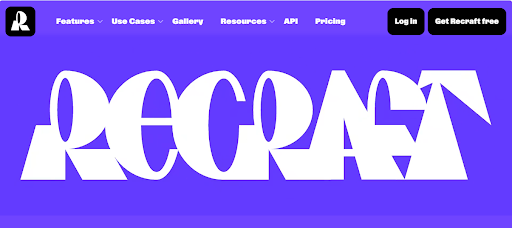
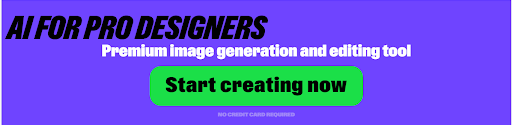
2.「サインインまたはアカウントを作成」の画面が表示されるので、メールアドレスかGoogleなどのアカウントを使ってログイン
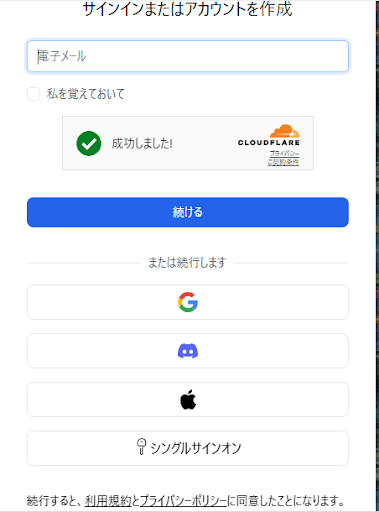
3.アンケートに回答
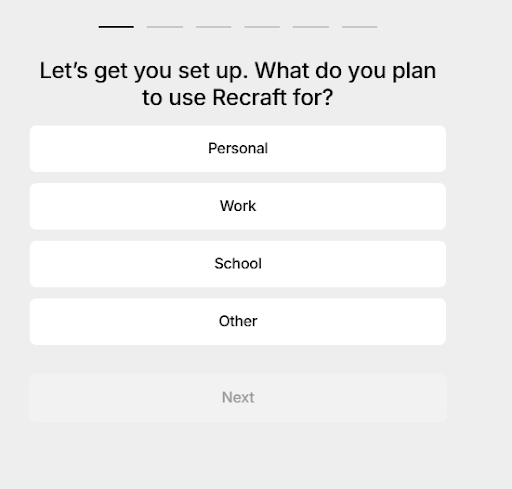
4.料金プランを選択
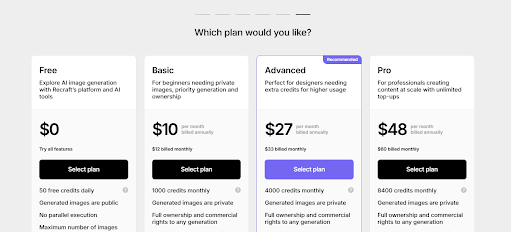
5.ログイン完了
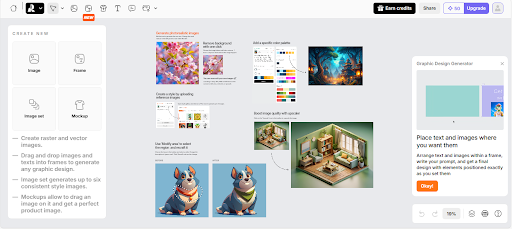
アンケートは複数の項目がありますが、手順自体はそれほど難しくないため確認しながら進めてみましよう。
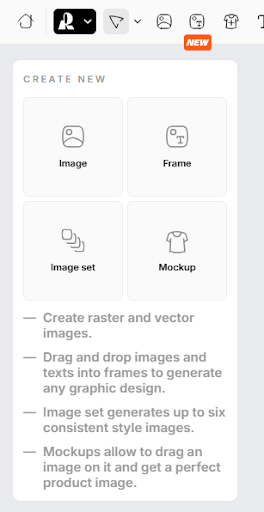
画面左側のメニュー(「CREATE NEW」の部分)には「image」「Frame」「Image set」「Mockup」の4種類のプロジェクトが表示されており、選べるようになっています。
ここではまず、1枚の画像を生成する「imege」を選択してみましょう。
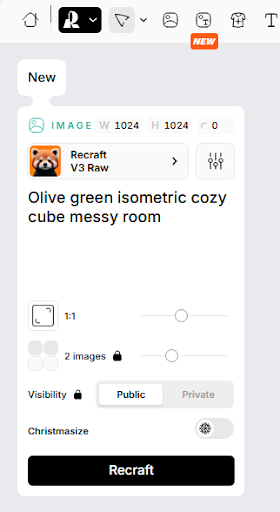
最初に「Recraft V3 Raw」の右側にある「>」をクリックしてスタイルを選びます。
スタイルとは、画像に使われている独特な表現方法やデザインの特徴のことです。選んだスタイルに応じて写真風、アニメ風、アート風などさまざまな作風で画像を生成できます。
次にプロンプトを入力しますが、Recraft V3は日本語対応もしているため、英語が苦手な方は日本語で入力することをおすすめします。
プロンプトを入力した後、画面の一番下の「Recraft」をクリックすると画像を生成することができます。
生成する時間はさほど遅くはなく、1度に2種類生成されるため、好きな方を選択できます。
生成された画像を右クリックするとメニューが表示されますが、一番下の「Export as・・・」をクリックします。
画像の形式はJPGとPNGの2つから選び、どちらかを指定してダウンロードできます。
Recraftには「Free」「Basic」「Advanced」「Pro」の4つの料金プランがあります。4つの料金プランの概要は以下の通りです。
| 項目 | Free | Basic | Advanced | Pro |
| おすすめユーザー | Recraftの内容を知り体験してみたい人 | 趣味などで使う画像を生成したい初心者の人 | 仕事などでより多く使うデザイナーなど | 画像コンテンツを大量に生成する必要のある人 |
| クレジット数 | 毎日50クレジットが無料でもらえる | 毎月1,000クレジット分使える | 毎月4,000 クレジット分使える | 月間 8,400 クレジット |
| 公開の有無 | 生成された画像は公開される | 生成された画像は非公開 | 生成された画像は非公開 | 生成された画像は非公開 |
| 所有権 | ― | 生成物の完全所有権と商用利用権を取得 | 生成物の完全所有権と商用利用権を取得 | 生成物の完全所有権と商用利用権を取得 |
| ツール利用 | ― | Creative Upscaleツールが利用可 | Creative Upscaleツールが利用可 | Creative Upscaleツールが利用可 |
| 優先度 | ― | 優先的に画像が生成できる | 優先的に画像が生成できる | 優先的に画像が生成できる |
| 同時実行数 | ― | 最大同時実行数は10 | 最大同時実行数は10 | 最大同時実行数は10 |
| 生成画像数 | 1回のプロンプトにつき最大生成画像数は2枚 | 1プロンプトでの最大生成画像数は4つ | 1プロンプトでの最大生成画像数は4つ | 1プロンプトでの最大生成画像数は4つ |
| 追加クレジット | ― | 無制限のクレジット追加できる(400クレジットで$4) | 無制限のクレジット追加ができる(400クレジットで$4) | 無制限のクレジット追加ができる(400クレジットで$4) |
最初は無料で使えるFreeプランでどの機能をどの程度利用したいかを把握し、必要であれば有料プランに切り替えるとよいでしょう。
Recraftで生成した画像を商用利用する場合のルールを、無料プラン(Free)と有料プラン(Basic、Advanced、Pro)の2つにわけて紹介します。
Freeプランのユーザーは、Recraftで生成した画像を商用利用することはできません。
生成した画像の所有権はRecraftが持ち、公開されます。
Basicプラン、Advancedプラン、Proプランのユーザーは、Recraftで生成した画像を商用利用することができます。
生成した画像の所有権・商用利用権はユーザーが持ち、公開はされません。
参考:Recraft公式ホームページ「Terms of service」
Recraftの最新モデル、Recraft V3を用いて実際に3つの条件で画像を生成してみました。
Recraft V3は日本語にも対応しているため、日本語の短く簡単なプロンプトでRecraft V3自身がイメージしやすい自画像を作成してもらいました。
作成手順は以下の通りです。
1.「image」を選択し、スタイルを「Pixel art」に設定してプロンプトを「Recraft V3の自画像を描いてみて」と入力する
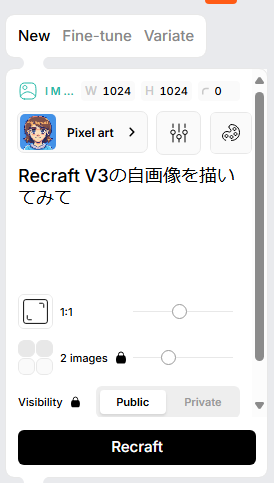
2.「Recraft」をクリックする
生成された画像は以下の2種類です。
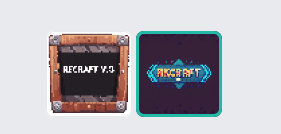
左側はゲームによく出てくるブロックのようなものに「Recraft V3」と白い文字で描いてあります。
一方、右側は黒画面にファミコンのオープニングタイトルのようなデザインで「Refrect」の文字が中央に配置されています。
両方とも自画像としては少し意外に感じる画像が生成されましたが、プロンプトが短く幅広く解釈できる内容であるためこのように生成されたと考えられます。
Recraft V3はイギリスのRefrect社が開発しているため、次は日本語より理解しやすい可能性が高い、英語のプロンプトで白黒の画像を生成してもらいました。
作成手順は以下の通りです。
1.「image」を選択し、スタイルを「Black&White」に設定してプロンプトを次のように入力する
Male
Female
Background
<日本語訳>
男性
女性
背景
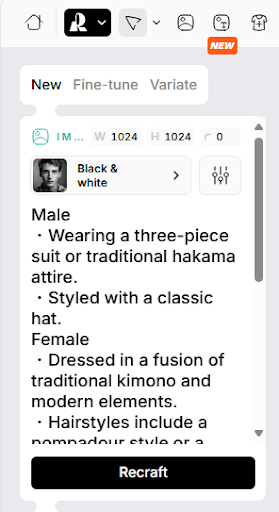
2.「Recraft」をクリックする
生成された画像は以下の2種類です。
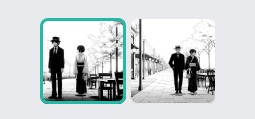
これらは大正時代のおしゃれな男女をイメージしたプロンプトですが、1枚目は若い男女の画像、2枚目はもう少し年齢を重ねた男女の画像が生成されました。
前回より少し長めのプロンプトでしたが、男性の「ハットをかぶったスタイル」や背景の「街路樹のある洋風の街並み」など、細やかな部分まで忠実に再現できている点がRecraft V3の実力を感じさせます。
最後に、Recraft V3に日本語の長めのプロンプトで、建築物の中でも非常に細やかな意匠設計がされていることで有名なサグラダ・ファミリアを描いてもらいました。
作成手順は以下の通りです。
1.「image」を選択し、スタイルを「Photorealism」に設定してプロンプトを次のように入力する
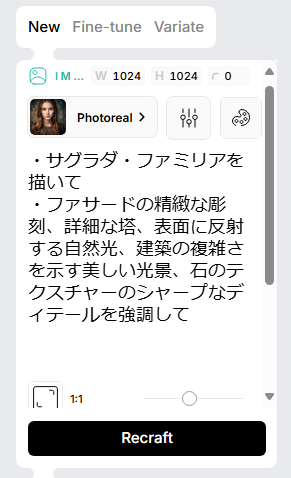
2.「Recraft」をクリックする
生成された画像は以下の2種類です。
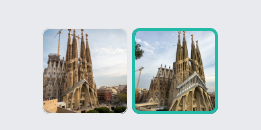
1枚目と2枚目は別の角度から描かれていますが、どちらもディテールが非常に細かく再現されています。
両方の画像から、Recraft V3は日本語の長文プロンプトを用いても、内容がかなり忠実に伝わることがわかります。
Recraftとは、イギリスのAIグラフィックデザイン企業のRecraft社が開発・運営をしている画像生成AIで、日本語のプロンプトにも対応し画像の編集といったプロ向けの機能が多いのが特徴的です。
こちら記事も参考にして、ぜひ楽しみながらRecraft V3で素敵な画像を生成してみてください。
業務の課題解決に繋がる最新DX・情報をお届けいたします。
メールマガジンの配信をご希望の方は、下記フォームよりご登録ください。登録無料です。
AI製品・ソリューションの掲載を
希望される企業様はこちら